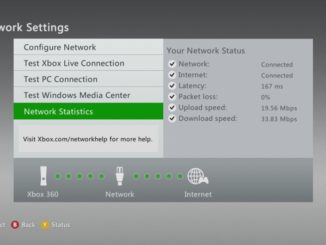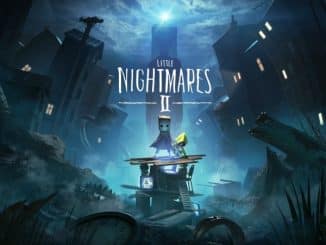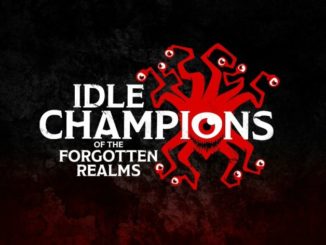Nejde vám u Playstation 4 nastavit zvuk do sluchátek nebo naopak u nich nefunguje mikrofon po připojení do ovladače? Řešení je jednoduché a zde je návod, jak na to.
Asi hodně lidí, kteří hrají na PS4, se s tím setkalo, když měli nová sluchátka, která měla 2 konektory. U gamepadu je jen jeden a tím pádem pak funguje buď jen mikrofon (po zapojení růžového kabelu) nebo jen zvuk do sluchátek (zelený konektor).
Je také možnost mít zapojené externí reproduktory a ze sluchátek využívat jen ten mikrák, pak byste je ale nesměli mít na hlavě, ale jen třeba na stole a všichni asi víme, že nejlepší zážitek ze hry je právě díky sluchátkům.
Takže co je potřeba koupit?
Stačí vám stokoruna a tento kabel. Koupil jsem ho na CZC.
Přesný název je PremiumCord Adaptér 4pin 3,5mm – 2x stereo 3,5mm M/2xF a je to v podstatě redukce ze 4 pinového 3,5mm konektoru na 2 stereo 3,5mm vstupy.

Jak vidíte, tato sluchátka s mikrofonem mají 2 konektory, takže stačí použít ten kablík a nebude problém je i u PS4 dualshocku zapojit.


Propojeno. Sice ten kablík vám už i ten původní dlouhý kabel prodlouží ještě o 30 cm, ale lepší delší než aby chybělo :)

A zde jsou vidět sluchátka druhá, která mají pouze jeden konektor, takže pro PS4 ideál.

Jak zapnout mikrofon na PS4
Pokud vám na PS4 nefunguje mikrofon, nemusíte to znamenat závadu, ale možná je řešení jednodušší, než si myslíte.
Stiskněte na Gamepadu prostřední tlačítko PS a tím se zobrazí Rychlá nabídka. Zde vyberte volbu Zvuk a zařízení a u odkazu Ztlumit všechny mikrofony zkontrolujte, zda to nemáte zaškrtlé.
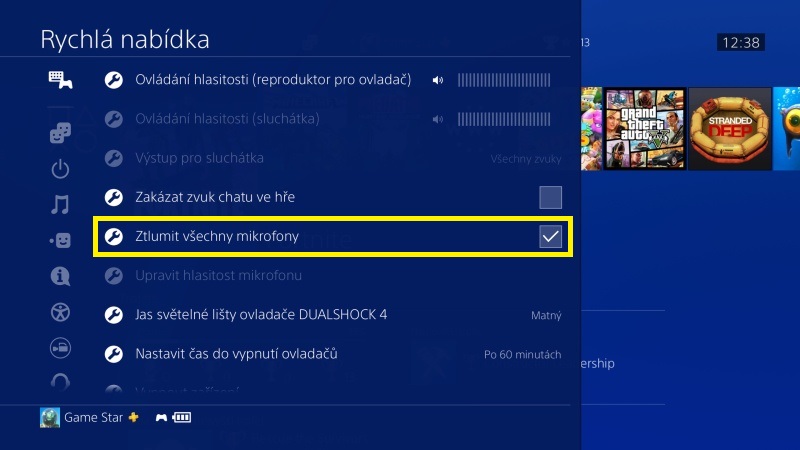
Aby vše fungovalo jak má, musíte mít toto políčko prázdné, viz obrázek níže. Pak už mikrofon na plejstejšnu bude v pohodě fungovat.
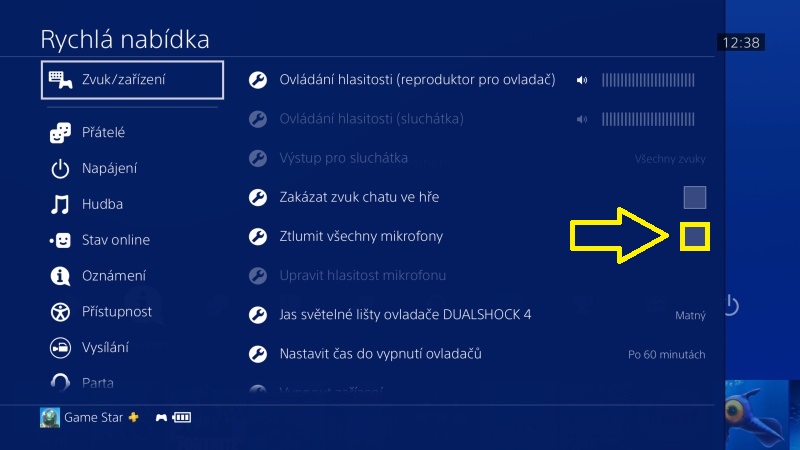
K tématu:
- Při zapojení Dualshock gamepadu na PC nejde zvuk
- Sluchátka pro PS4 – Sony Playstation wireless stereo headset 2.0
- Jak zapnout PS4 bez ovladače